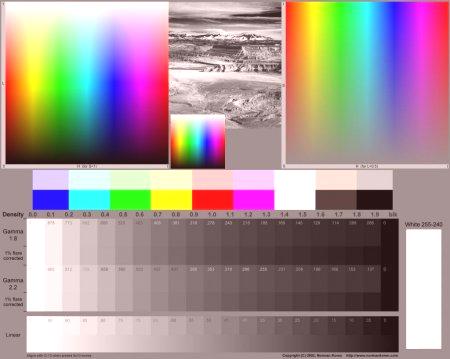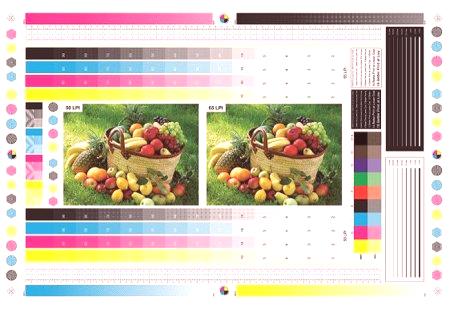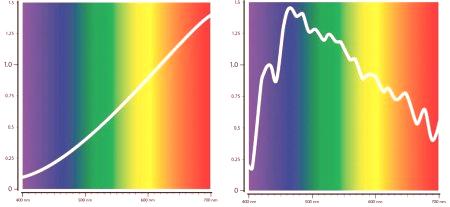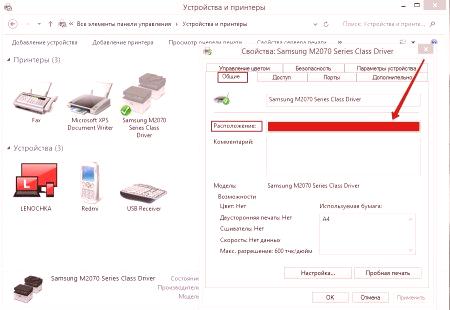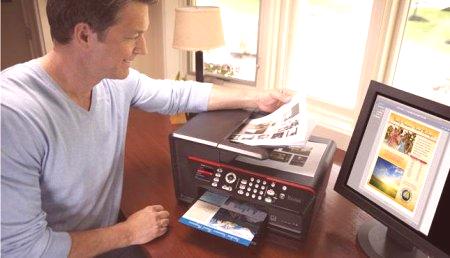Da bi dobili natančno barvo za tiskanje, morate tiskalnik profilirati. Profili tiskalnikov, ki se včasih imenujejo profili ICC, so potrebni za vsako kombinacijo uporabljenega tiskalnika, papirja in črnila. Profiliranje tiskalnika za sublimacijo je kompleksen proces in brez ustreznega znanja in spretnosti lahko dosežete želene rezultate. Ker večina ljudi običajno uporablja samo en tiskalnik in isto črnilo, to pomeni, da potrebujete profil za vsako vrsto papirja, ki jo uporabljate. Vrsta papirja se razlikuje glede na parametre, kot so površina (sijajna ali mat), teža in druge lastnosti, ki lahko izboljšajo kakovost tiskanja in izvirne slike. Običajno vam ni treba ustvariti ločenega profila za papir različnih velikosti, ampak z enakimi parametri.
Za to morate natisniti datoteko, imenovano testna tabela, na medij (papir ali splet), ki ga želite na določen način profilirati na tiskalniku, nato pa uporabiti del namenske opreme ali uporabiti storitev oddaljenega profila , profil tiskalnika je ustvarjen in nameščen v računalniku. Nato se uvrsti v različne programe za urejanje, ki jih želite uporabiti.
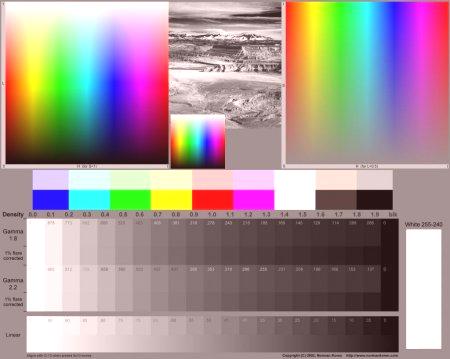
Standardni profili, ki jih dobite z novimi tiskalniki, se nagibajo k kakovosti in rezultatom tistih profilov, ki nastanejo pri profiliranju tiskalnika doma. O temVrste nastavitev bomo obravnavali spodaj v članku. Obstaja več vrst profiliranja, ki jih je treba upoštevati, da bi razumeli bistvo konfiguracij tiskalnikov.
Uporaba izbrisane storitve. Konfiguriranje tiskalnika s posebnimi programi. Profiliranje tiskalnika s skenerjem. Pri oddaljenih storitvah
Za vsako regijo v naši državi se uporablja njen profil, ki je bolj verjetno povezan s tem, na kaj je navajen. Na primer, v Chelyabinsku profiliranje tiskalnika prevladuje po analogiji s tujimi, z uporabo oddaljene storitve.
Storitev profiliranja na daljavo lahko uporabite na naslednji način, natisnete testno tabelo, nato jo pošljete podjetju in ustvarijo profil. Obstajajo tudi dobavitelji papirja, ki lahko zagotovijo brezplačne profile, če kupite papir od njih. Ti profili so popolnoma drugačni od standardnih profilov, ki jih ni mogoče prenesti. Uporaba daljinskega profiliranja vključuje pošiljanje testne tabele po e-pošti ali na CD-testni tabeli, običajno TIFF datoteko, ki jo nato natisnete na vaši kombinaciji tiskalnika, ki jo želite profilirati, s tiskalnikom, ki je konfiguriran na določen način.

Potem pošljete ta izpis in pregledajo diagram v svoji programski opremi za profiliranje s spektrofotometrom in ustvarijo datoteko profila (včasih se imenuje profil ICC), ki se nato pošlje nazaj k vam in vamnamestite to datoteko v računalnik. Po tem se ta datoteka odpre s programsko opremo za urejanje in se uporablja, ko želite natisniti fotografije. Tudi v Chelyabinsku lahko profiliranje tiskalnika naročite na druge načine, na primer z namestitvijo posebne programske opreme. Stroški teh storitev, kot pravilo, v tej regiji se giblje od 1000 rubljev in več.
S posebnimi programi
Na trgu je oprema, ki vam omogoča umerjanje tiskalnika, tudi če uporabljate različne vrste papirja.
Praviloma se takšna oprema za profiliranje prodaja v kombinaciji z drugo opremo, njeni stroški pa lahko dosežejo več sto dolarjev. Toda, če imate takšno opremo, potem vam ni treba iskati podjetja ali podjetja, ki bi nastavila tiskalnik, lahko to storite doma. V tem primeru bo domače profiliranje tiskalnika s takimi programi profesionalno prilagodilo vašo opremo. Ampak, če nimate tako drage aplikacije, potem, da bi vaše fotografije in videoposnetki izgledali lepo in profesionalno pri tiskanju, se morate obrniti na strokovnjaka in plačati za takšne storitve. Na primer, profiliranje tiskalnik v Barnaul bo stalo od 1500 rubljev, s tiskalnikom bo ustanovljen strokovni profili za tiskanje fotografij.
Podrobnejši postopek profiliranja
Prva faza je tiskanje testne tabele. Kdaj?Če želite natisniti testno tabelo, morate zagotoviti, da so možnosti upravljanja barv onemogočene v programski opremi in v lastnostih tiskalnikov. V oknu Printer /Driver Settings /Properties (Lastnosti tiskalnika /gonilnika /Lastnosti) izberite najbližjo ujemanje za papir, ki ga uporabljate. V nastavitvah upravljanja barv se prepričajte, da je nastavljena na "Brez barvne prilagoditve." Najdete ga lahko na različnih lokacijah na različnih tiskalnikih. Če te nastavitve ne vidite, odprite razdelek »Napredno« in lahko je tudi v glavi ICM. Te nastavitve je treba shraniti kot niz nastavitev, saj boste morali to možnost uporabiti za vse prihodnje tiskanje med uporabo profila.
Slika za tiskanje. Slika barvnih kvadratov, ki jih bo spektrofotometer prebral za ustvarjanje novega profila. Dejanska lokacija in število barv bo odvisno od sistema.
Ustvarjanje profila
Če imate svoj spektrofotometer, vas bo program, ki ga spremlja, vodil skozi ta proces. Če uporabljate storitev profiliranja na daljavo, morate po tiskanju grafikona počakati 30 minut, da ga posušite, nato pa ga pakirate v kuverto in ga pošljete podjetju, v primeru, da uporabite e-pošto za stik z družbo. Rezultate lahko pošljete tudi po e-pošti.
Vklop profila na računalniku
Ko imate profil, boBodite v datoteki s priponami .ICC ali .ICM. Ta datoteka mora biti nameščena v vašem računalniku v določenem imeniku /mapi. Da bi to naredili, boste morali poiskati pravi imenik /mape, ki so običajno v:
PC uporabniki Win - /System32 /Spool /Drivers /Color; Uporabniki MAC - /Library /Colorsync /Profiles.Zapišite si ime datoteke, kot bo potrebno za naslednji korak.
Nastavitve profila v programski opremi
Profili tiskalnika so konfigurirani za vsako kombinacijo papirja /črnila, ki jo uporablja tiskalnik, in morajo biti nameščeni v vsak programski paket, ki se bo uporabljal za tiskanje slik vsem uporabnikom v računalniškem sistemu Windows. . V programski opremi, ki jo uporabljate za tiskanje fotografij, morate najti možnosti za upravljanje barv, ki so lahko onemogočene v nekaterih paketih, kot je Capture NX2, ali v meniju Print v drugih programih, kot je Photoshop. V nastavitvah profila tiskalnika morate izbrati ime profila, ki ste ga pravkar namestili. Če želite opraviti ta del naloge, boste morda morali prenesti sliko za dostop do nastavitev tiskanja. Profili tiskalnikov so konfigurirani v programski opremi. Če želite nastaviti lastne nastavitve tiskalnika, se morate prepričati, da je potrditveno polje Color Missing Control potrjeno na zavihku Properties. Ko tiskalnik nastavljate za tiskanje testne kartice, lahko shranite nastavitve tiskalnika kot datoteko(nastavitve po meri). Izvajanje te metode bo pomenilo, da bodo vsi izpisi v skladu s profilom tiskalnika, ki je nameščen v programskih paketih.
Uporaba profila tiskalnika
Sedaj imate nameščen sistem za uporabo novega profila tiskalnika, fotografije pa lahko natisnete v tiskalnik. Urejeni posnetek je naložen in pripravljen za tiskanje. Izberite Datoteka & gt; "Natisni". Na kartici Upravljanje barv uporabite upravljanje barv. Najprej boste videli privzeti profil tiskalnika, vendar ga lahko s spustnega seznama spremenite v profil, ki ga želite za določeno vrsto slike /medija, ki ga boste uporabili. Naprej: print - preklopite na nastavitve tiskalnika. Prepričajte se, da so konfigurirane za nastavitve po meri ali če jih nimate, se prepričajte, da je nameščen na zavihku No Color Management. Če imate priključen več kot en tiskalnik ali vrsto papirja in živite na primer v Krasnodarju, profiliranje tiskalnika za vas ne bo problem, saj v vašem mestu obstaja veliko podjetij, ki ponujajo to storitev. Ampak, če še vedno želite, da to storite sami, potem preberite spodnja navodila. Če uporabljate več kot eno vrsto papirja ali več tiskalnikov za tiskanje fotografij in zato več kot en profil tiskalnika, morate spremeniti profil tiskalnika glede na vrsto medija ali napravo, na kateri stetiska, in zato nastavite zahtevani profil. Torej ne pozabite: ko uporabljate programsko opremo za upravljanje barv za tiskanje, med tiskanjem obiščete pogovorno okno tiskalnika. V tem primeru morate v upravljanju barv zagotoviti, da je nastavljeno na "Ne", sicer bodo barve nepravilne.
Profil tiskalnika prek optičnega bralnika
Dejstvo, da podjetja, ki profilirajo tiskalnik s skenerjem, redko omenja pomembnost visokokakovostnega skeniranja dveh barvnih ciljev. Kakovost skeniranja bo vplivala na kakovost profila tiskalnika.
Ker uporabljamo skener kot surovi spektrofotometer za kalibriranje tiskalnika, mora imeti skeniranje dveh barvnih ciljev dve pomembni značilnosti:
doslednost; kakovost.Usklajenost je povezana z nastavitvami optičnega bralnika in nastavitvami barv, tako da naprava ustvari najbolj dosledno skeniranje. Kakovost skeniranja je odvisna od parametrov programske opreme, ki se uporabljajo v optičnem bralniku. Za umerjanje tiskalnika lahko uporabite tudi digitalni fotoaparat namesto optičnega bralnika. Bolje pa je: profiliranje tiskalnika z optičnim bralnikom ali digitalnim fotoaparatom. Kot pravijo, okus in barva očeta ni. Skenerji veliko bolje izkoriščajo cilje kot digitalni fotoaparati, ker nudijo bolj nadzorovano (statično) okolje. Poleg tega je zaradi zelo velikega števila barvnih popravkov na ciljnem tiskalnikuizenačenje je ključnega pomena. To je lahko težavno, če je nemogoče zajeti sliko, ki je dovolj dobro poravnana, da ustreza namenu tiskalnika. Zaradi tega ni priporočljivo snemati celotnega tiskalnika z digitalnim fotoaparatom.
Metamerizem pri skeniranju profila
Metamerizem je opredeljen kot sprememba barve, če jo gledamo na isti objekt pod različnimi vrstami svetlobnih virov.
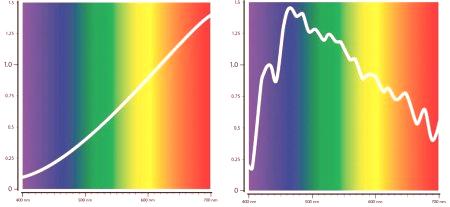
Na primer, verjetno ste preizkusili obleko ali krpo in si ogledali vzorce pri prodajalcu. Hkrati pa v trgovini vam je bilo všeč vse in popolnoma prilagojeno, toda ko ste prišli domov in ga preizkusili, so bili presenečeni, da idealen pristop do vaših oblačil v trgovini nima sence, ki je potreben. Bistvo je, da ste bili žrtev metamerizma. Nekatere vrste razsvetljave so dobre za barvno ocenjevanje, medtem ko so drugi viri svetlobe po naravi neustrezni. Na primer, sončna svetloba je zelo dober vir svetlobe za barvno oceno. Fluorescentne sijalke in žarnice so primeri svetlobnih virov, ki pogosto povzročajo metamerizem zaradi slabe osvetlitve svetlobnega spektra. Vsi fotografski materiali so v določeni meri predmet metamerizma. Najhuje pa je tudi fluorescenčne sijalke s hladnim stresom, ki se v večini skenerjev uporabljajo kot svetlobni viri. Lahko imajo metamerizem v tiskanih publikacijah, saj svetlobni viri optičnega bralnika niso polni spekter in ne zagotavljajo gladke pokritosti svetlobnega spektra. Fotografski materiali, ki se uporabljajo za izdelavo standardnih IT8 ciljev, so pogosto premaknjeni vstranvijolično, ko je osvetljen z optičnim bralnikom. Vendar ciljni objekt iz vašega tiskalnika verjetno ne bo prikazal enakih sprememb barve kot cilj IT8, ker ne tiska z enakimi barvami kot IT8. Z drugimi besedami, pri profiliranju tiskalnika z uporabo optičnega bralnika ima lahko ciljni cilj in cilj tiskalnika različne barvne premike pod svetlobnim virom optičnega bralnika. Na žalost ni mogoče izmeriti učinka metamerizma, da bi ga samodejno nadomestili. Zaznate lahko skeniranje različnih nosilcev, vendar značilnosti teh nosilcev glede na metamerizem ne bodo znane.
Popravek metamerizma
Na srečo v nekaterih modelih tiskalnikov obstaja lestvica več drsnikov, ki lahko spremenijo učinek metamerizma že ustvarjenih profilov tiskalnikov. Če želite to narediti, morate natisniti sliko in jo primerjati z virom. Če je vaša natisnjena slika enake barve ali barve kot izvirnik, bodo vaši profilirani profili nevtralni, drsnik pa mora biti v levem položaju (privzeto). Če ima vaš natisnjen predmet v vaših profilih izrazit vijolični odtenek, premaknite drsnik v desno, da prekličete spremembo barve. Premikanje drsnika med tretjo in peto nalepko je praviloma dovolj, da odstranite vidne barvne odtenke, ki jih povzroča metamerizem v profilih. V skrajnih primerih, ko obstaja velika razlika v barvnih premikih med IT8 in namenom tiskanja, se lahko zgodi, da drsnik ne nudi dovolj popravkov. VV teh primerih se lahko za dodatno nadomestilo uporabi prilagoditev rdeče, zelene in modre korekcije. Ker skenerji ne morejo zajeti spektralnih informacij, bodo nastavitve, ki jih naredite za metamerizem, odvisne od dejavnikov, kot so:
dejanski vir svetlobe v optičnem bralniku, svetlobnega vira, ki ga nameravate uporabljati za odsevne odtise, razlike v metamerizmu med referenčnim ciljem in tiskanim namenom.Ker nimamo orodij za merjenje, kako vaše tiskane slike izgledajo v različnih svetlobnih pogojih, je nadomestilo metamerizma z uporabo optičnega bralnika na osnovi optičnega bralnika bolj umetnost kot znanost, medtem ko je večina uporabnikov verjetno zadovoljna z njimi. profili, tudi če ne upoštevamo učinkov premika barv pri različnih svetlobnih virih ali poskušamo nadomestiti metamerizem barvnih namenov.
Povzetek
Ko se izvaja profiliranje tiskalnika Epson L800, se lahko pojavijo težave, kot je rumenkastost nastale slike. V tem primeru se morate prepričati, da je v gonilniku naprave omogočena barva gonilnika, ki jo morate onemogočiti pri profiliranju tiskalnika.
Danes številna podjetja ponujajo storitve profiliranja tiskalnika v Jekaterinburgu in drugih ruskih mestih. V tem primeru imajo praviloma prednost tista podjetja, ki so se dobro izkazala na tem trgu storitev.